现在许多朋友会使用到PPT进行办公,操作特别方便。那么操作时,若想制作关系图表,应该如何操作呢?详细内容如下分享。
本期为你们带来的文章是关于microsoft powerpoint的PPT制作关系图表的简单教程,让我们一起去下文看看吧。
打开PPT,新建一个空白工作簿,如果需要的话,添加相关信息。
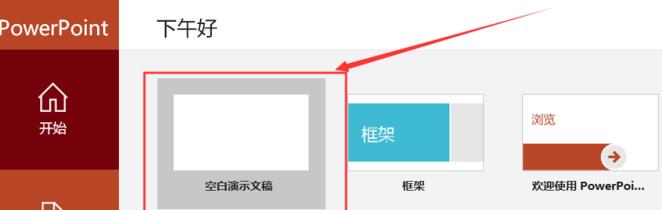
找到位于上方的“插入”,之后找到“SmartArt”并点击,这样就可以进行下一步的操作了。
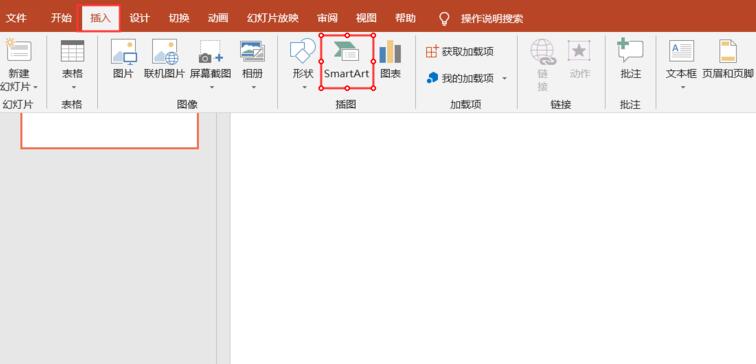
在“选择SmartArt图形”中选择“层次结构”,并选择层次结构中的第一个结构,点击确定。
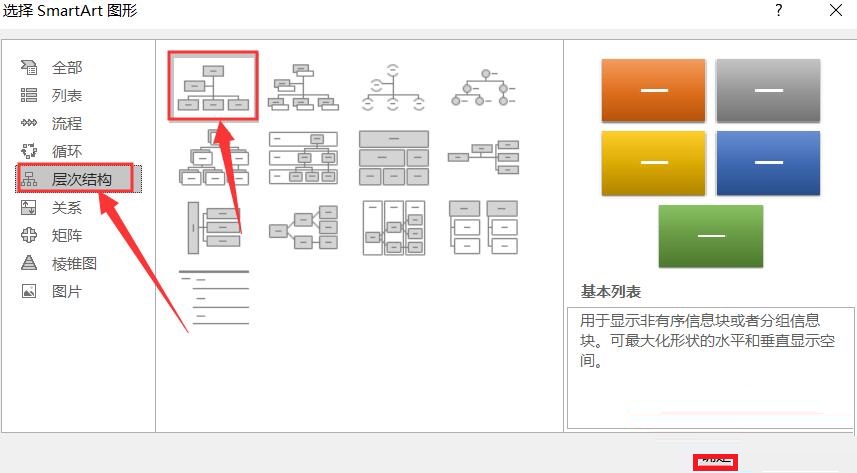
最后就可以在结构图中输入,点击结构图中的“文本”就可以编辑了,若有结构框多余,右击并剪切就能删除了。
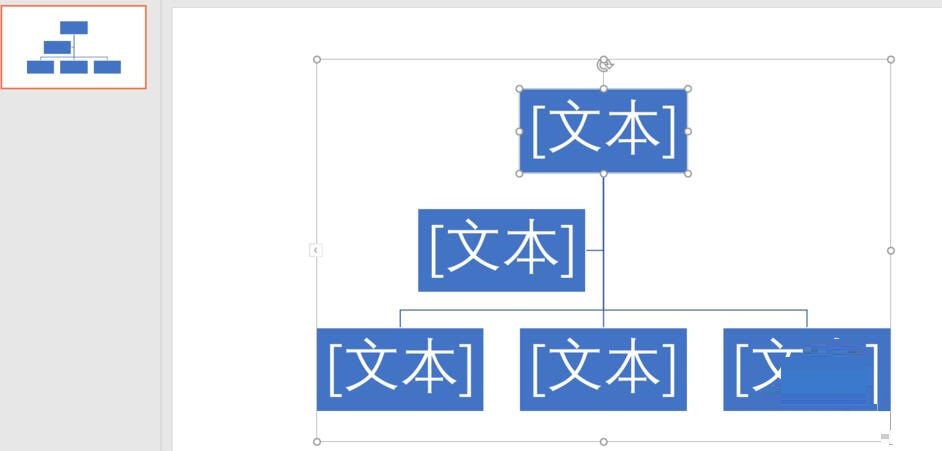
上面就是小编为大家带来的PPT制作关系图表的简单教程,一起来学习学习吧。相信是可以帮助到一些新用户的。
以上就是PPT制作关系图表的简单教程全部内容了,希望对大家有帮助!更多内容请关注攻略库













发表评论 取消回复